ppt图片动画效果怎么设置?
时间:2020-09-10 19:30:06
作者:重庆seo小潘
来源:
方法: 首先打开你需要设置动画效果的PPT演示文稿。 打开后,在主界面里选中你需要设置动画的对象,先设置的是图片,那么就需要先选择图片。 在设计菜单中,在功能区选择”动画—动画“,根据需要选择一个动画效果,我选的是”飞入“。如果你想选更多的动画

方法:
首先打开你需要设置动画效果的PPT演示文稿。

打开后,在主界面里选中你需要设置动画的对象,先设置的是图片,那么就需要先选择图片。
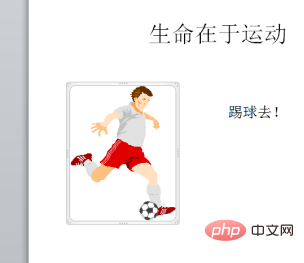
在设计菜单中,在功能区选择”动画—动画“,根据需要选择一个动画效果,我选的是”飞入“。如果你想选更多的动画效果,点击”其他“。具体操作如图。
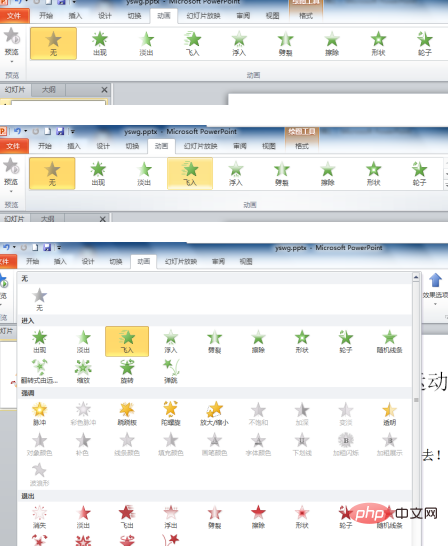
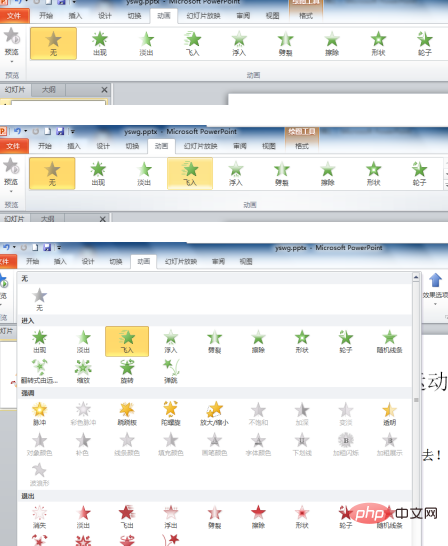
还可以对动画的效果选项进行设置,选择的是自底部,不同的动画,效果选项也不一样。设置了动画的对象,都会有标识。具体操作如图。
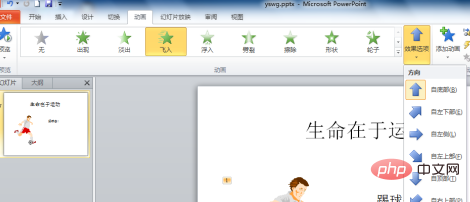
如果有更的内容需要设置动画效果,按照此方法进行操作就行了,记住设置之前一定得先选中!
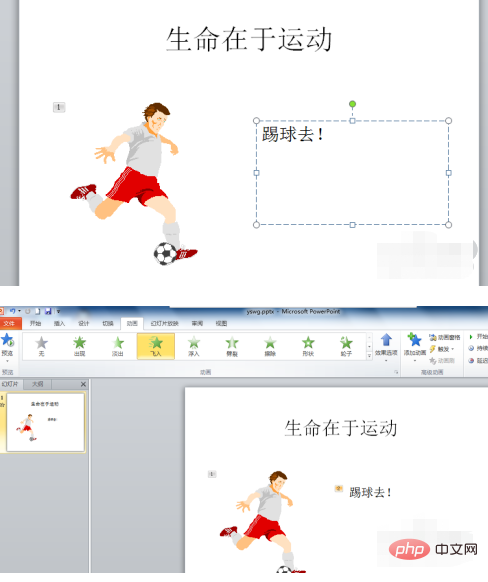
更多相关知识,请访问 PHP中文网!!以上就是ppt图片动画效果怎么设置?的详细内容,更多请关注小潘博客其它相关文章!


